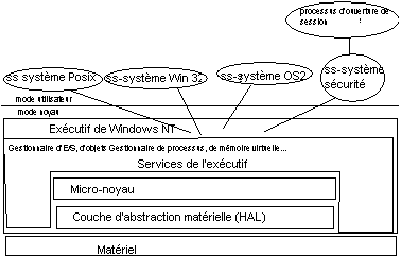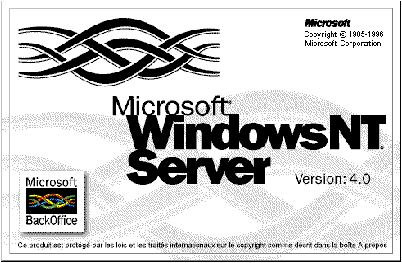
03 Juillet - 01 Septembre 2000
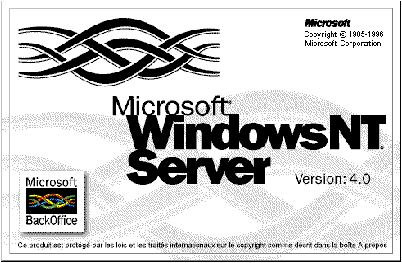
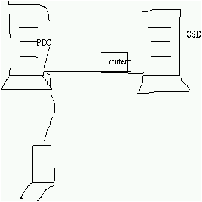
| 130.130 | 0.0 | = ce réseau |
| id de réseau | id d'hôte |
| Modèle OSI | Modèle Windows NT | |
| Application | ||
| Présentation | pilotes de système de fichier | |
| Session | ||
| Transport | ||
| Réseau | protocoles de transport (NetBEUI, NWLink, TCP/IP) | |
| Liaison | ||
| Physique | pilote de carte réseau (NDIS, Ethernet, TokenRing) | |
| Application | |
| Présentation | |
| Session | |
| Transport | |
| Réseau | |
| LLC | |
| Liaison | |
| MAC (pilote de carte réseau) | |
| Physique |
| OSI | Internet | |
| Application | ||
| Présentation | Application | |
| Session | ||
| Transport | Transport | |
| Réseau | Internet | |
| Liaison LLC | ||
| Liaison MAC | Réseau | |
| Physique | ||
| Plage du 1° octet | Nbre de réseaux possibles | Nbe d'hôtes par réseau | Masque par défaut | |
| Classe A | 1 -126 | 126 | 16 777 214 | 255.0.0.0 |
| Classe B | 128 - 191 | 16 384 | 65 534 | 255.255.0.0 |
| Classe C | 192 -223 | 2 097 152 | 254 | 255.255.255.0 |
| Classe D | réservée au | multicast | ||
| Classe E | réservée aux | essais des organismes | de l'Internet |
| W X | Y Z | ||
| |__ id de réseau__| | ^ | Ici, on prend une partie des | |
| octets réservés à l'id d'hôte | |||
| afin de définir un sous-réseau | |||
| ID de sous-réseau | ID d'hôte |
| 192.13.10.65 | |
| 192.13.10.64 | à |
| 192.10.127 | |
| 192.13.10.129 | |
| 192.13.10.128 | à |
| 192.13.10.191 |
| adresse IP | nom d'hôte | commentaire |
| 127.0.0.1 | localhost vincent | # un commentaire est précédé d'un dièse |